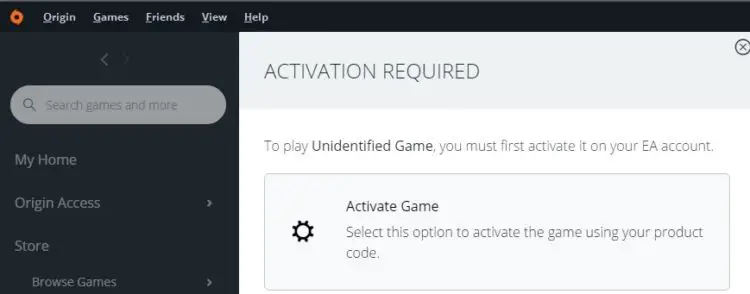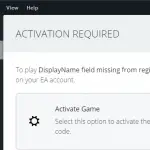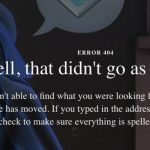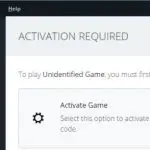Este es uno de los errores más confusos que los usuarios de Origin pueden recibir.
Este código de activación de Origin requiere error, aunque los jugadores compraron el juego que están tratando de lanzar e incluso tienen unas pocas horas de juego bajo su cinturón.
Es como si Origin no detectara jugadores ya comprados y poseyó ese juego. Hay diferentes tipos de errores de activación requeridos que los jugadores pueden obtener:
- Inicia sesión en tu cuenta EA para activar este juego en este ordenador.
- Se requiere activación. Introduzca el código.
¿Qué causa los errores necesarios de activación de origin?
Hay varias causas posibles para este tipo de errores. Algunos de los más comunes incluyen:
- Un programa de tu ordenador bloquea el acceso de Origin a los servidores de activación de EA (posiblemente tu firewall o antivirus).
- Hay algo mal en tu cuenta.
- No estás ejecutando la última versión del juego.
Cómo corregir la activación de origin necesaria para un juego ya activado
Solución rápida:
- Salga de Steam.
- Origen de salida.
- Reinicie Origen. Inicia el juego desde Origin, no desde Steam.
Arreglo 1 – Añadir excepciones para Origin en la configuración del firewall / antivirus
Comienza en la lista blanca de Origin y el juego que intentas jugar en la configuración de firewall y antivirus. Pasos para agregar excepciones para Origin en Seguridad de Windows:
- Vete a Configuración > Actualización y seguridad.
- Seleccionar seguridad de Windows > Protección contra virus y amenazas.
- Haga clic en Administrar la configuración, e ir a Exclusiones.
- Seleccione Añadir o eliminar exclusiones y haga clic en el Añadir una exclusión Botón.
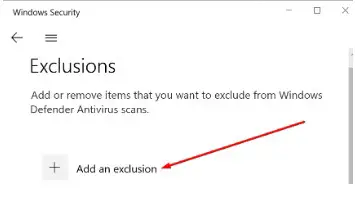
- Seleccione Origen y aplique los cambios.
Pasos para agregar excepciones para Origin en Firewall de Windows:
- Abra el Panel de control > Permitir un programa a través de Firewall de Windows.
- En Configuración del Firewall de Windows, seleccione Cambiar configuración.
- Haga clic en Permitir otra aplicación y añadir Origen.
- Guarde los cambios y reinicie el equipo.
Como alternativa, también puede intentar desactivar temporalmente su antivirus y firewall y comprobar si puede jugar el juego sin obtener el error necesario de activación.
Arreglo 2 – Arranque limpio de su ordenador
Si otros programas impiden que la aplicación Origin se conecte a los servidores de activación de EA, intenta limpiar el arranque del equipo.
Para obtener instrucciones paso a paso, consulte: Cómo realizar un arranque limpio en Windows.
Al hacerlo, ejecutará solo un conjunto mínimo de programas, controladores y procesos evitando así conflictos de software.
Arreglo 3 – Obtener el AppID correcto del juego
Obtener el AppID correcto del juego problemático puede salvar el día:
- Abra el Explorador de archivos y escriba %ProgramData%OriginLocalContent.
- Abra la carpeta del juego que desencadenó este error.
- Copie el nombre de uno de los archivos (elija el archivo .dat).
- Abra el directorio de Steam, abra SteamApps y, a continuación, abra Común.
- Selecciona la carpeta de ese juego y localiza steam_appid.
- Ábrelo en un documento de texto y guarda steam appid en otro documento por si acaso.
- Si el AppID actual en Steam no es el mismo que el de Origin, edite el documento de texto y reemplace el AppID de Steam por el AppID de Origin.
- Guarde los cambios, reinicie su PC y compruebe si el error ha desaparecido.
Arreglo 4 – Compruebe su conexión
Si la conexión de red es inestable o no tiene suficiente ancho de banda, Origin puede no conectarse a los servidores de EA.
Reinicie el modo y actualice el router. Cambia una conexión Ethernet, si estás en WiFi. Las conexiones de cable son más estables y rápidas en comparación con las conexiones inalámbricas.
Para liberar más ancho de banda para Origin y los juegos que estás jugando, desconecta todos los demás dispositivos usando la conexión. Y deshabilite su VPN, si está utilizando una herramienta VPN.
Arreglo 5 – Borrar la caché de origen
La caché origin también puede evitar la causa de este error. Si hay demasiados archivos temporales almacenados en tu dispositivo, Es posible que Origin no detecte que ya tienes y activaste el juego que intentas jugar.
Para obtener más información sobre cómo borrar la caché de Origin, vea Borrar caché para solucionar problemas con tus juegos.
Arreglo 6 – Verifica tus archivos de juego
Dado que este error también se produce cuando los jugadores intentan iniciar juegos de EA en Steam, es una buena idea verificar la integridad de los archivos de juego.
Para ello, vea Verificar la integridad de los archivos de juego en soporte de Steam.
Además, asegúrate de que ya has vinculado tus cuentas de Steam y Origin.
Arreglo 7 – Reinstalar el origen
Si nada funcionó, intente desinstalar y reinstalar Completamente Origin.
Si eso tampoco funcionó, póngase en contacto con el soporte técnico de EA y hágales saber qué métodos de solución de problemas utilizó hasta ahora.
Artículos Interesantes
Contenidos